premiere的伸展转场怎么使用
1、首先就是 伸展转场效果的位置,是在效果里面的-视频切换-伸展- 里面

2、再就是在时间线上导入两端相邻的素材
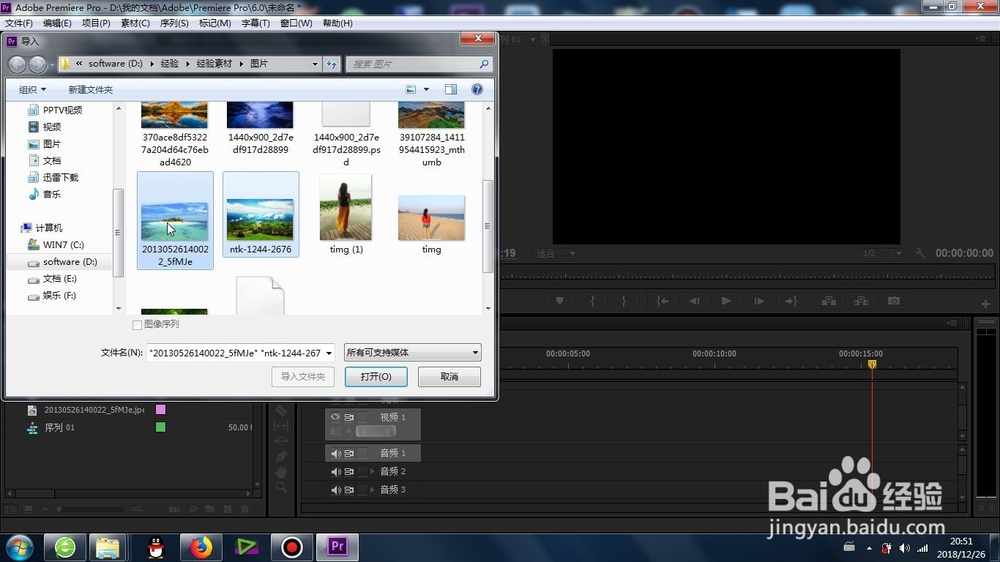
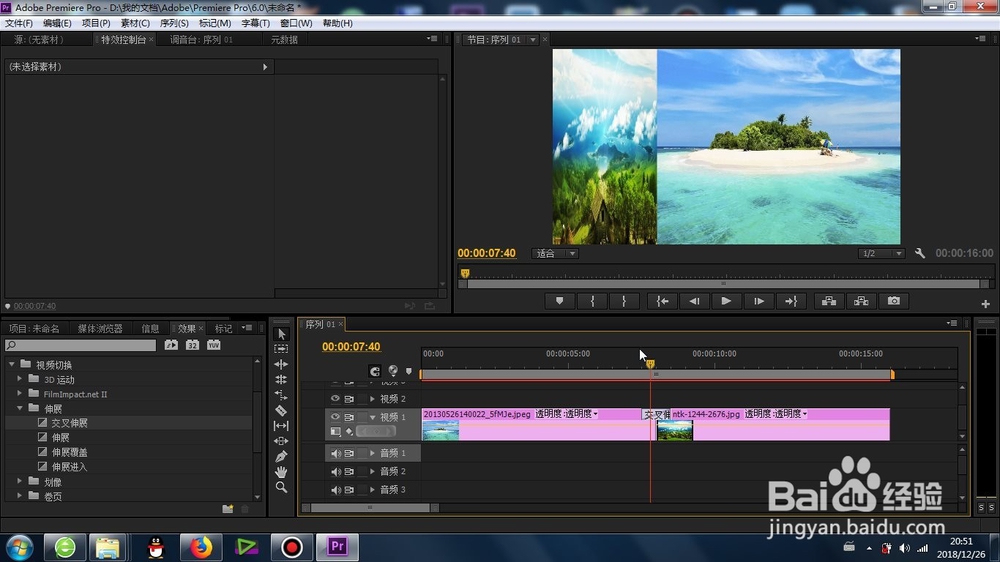
3、可以将 伸展转场效果拖放到两端素材的中间,形成默认的伸展转场效果

4、双击打开伸展转场的-修改-置窗口,进行里面参数的重新设置

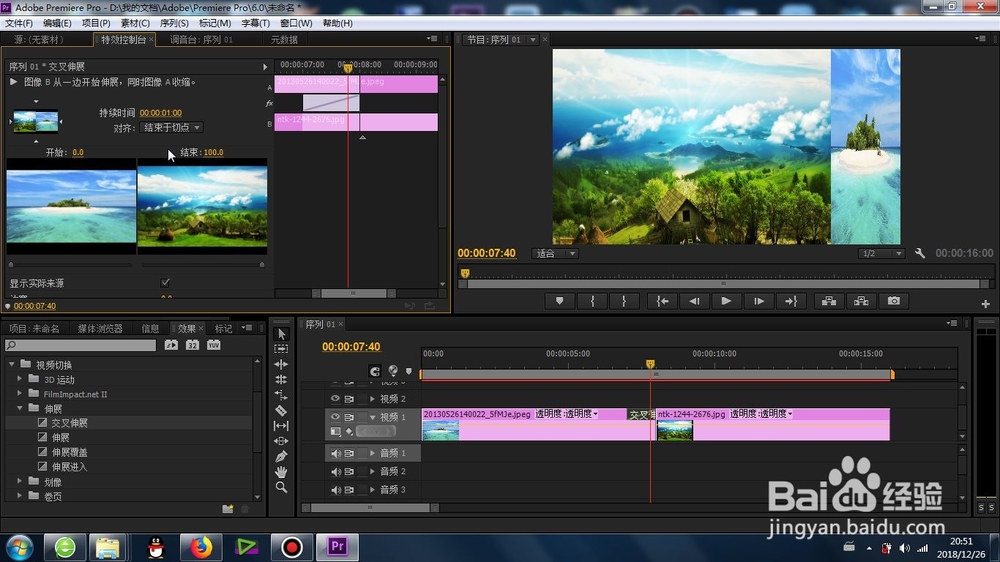
5、包括:持续时间以及转场方式的改变 ,还有就是转换边缘的宽度以及边颜色的自定义设定

6、还可以将这个伸展转场效果拖放到素材的开始、结尾部分,形成出入场的伸展转场动画

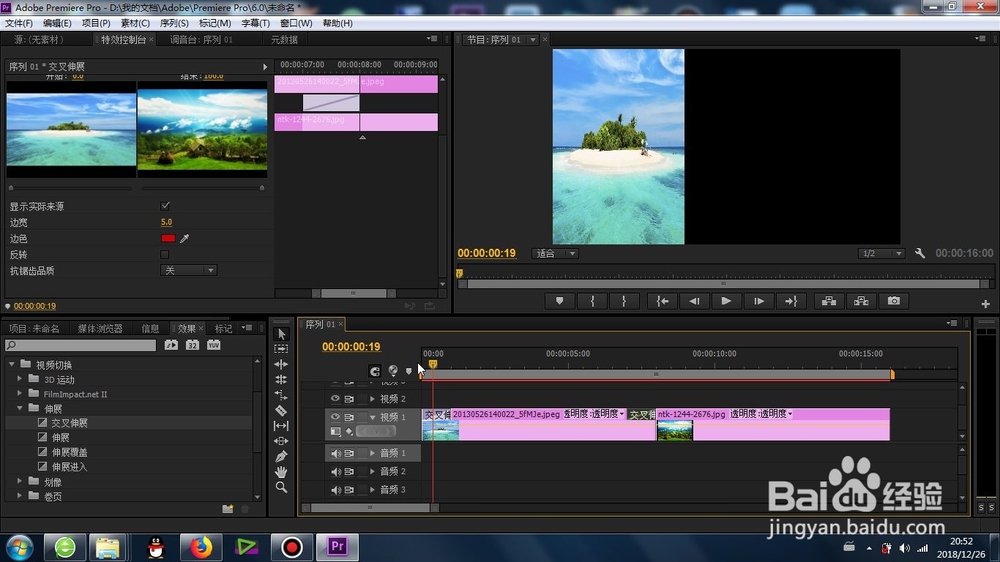
声明:本网站引用、摘录或转载内容仅供网站访问者交流或参考,不代表本站立场,如存在版权或非法内容,请联系站长删除,联系邮箱:site.kefu@qq.com。
阅读量:43
阅读量:180
阅读量:135
阅读量:62
阅读量:118